Tài khoản Facebook của bạn đã bị hack? 4 việc cần làm ngay lập tức
Cho dù tài khoản Facebook của bạn có bị hack hay bạn quên mật khẩu, Meta hiếm khi đưa ra nhiều hơn một bức tường im lặng. Nếu bạn nghi ngờ mật khẩu Facebook của mình bị rò rỉ hoặc tài khoản của bạn bị xâm phạm, hãy hành động nhanh chóng!
Để tránh bị kẻ xấu khóa tài khoản Facebook, nên bảo mật tài khoản kịp thời. Bằng cách đó, người ta có thể tránh gây phiền toái cho những người quen của họ, những người có thể được kết nối thông qua nền tảng truyền thông xã hội. Để minh họa quy trình này, chúng tôi đã chuẩn bị hướng dẫn từng bước cho phép người dùng lấy lại quyền kiểm soát tài khoản của họ trước khi có thêm bất kỳ thiệt hại nào xảy ra.
Cách nhận biết tài khoản Facebook của bạn có bị hack hay không
Nếu bạn nghi ngờ tài khoản Facebook của mình đã bị xâm phạm, đó có thể là dấu hiệu của sự truy cập trái phép. Một số tín hiệu cảnh báo cần chú ý bao gồm những thay đổi không mong muốn trong cài đặt tài khoản hoặc chính sách quyền riêng tư, các thẻ hoặc bài đăng lạ trên dòng thời gian của bạn, tin nhắn từ bạn bè về hoạt động lạ từ phía họ và các lần đăng nhập bất thường từ nhiều thiết bị hoặc vị trí khác nhau. Điều quan trọng là phải hành động ngay lập tức bằng cách đặt lại mật khẩu, bật xác thực hai yếu tố và báo cáo mọi hoạt động đáng ngờ cho nhóm bảo mật của Facebook thông qua trung tâm trợ giúp.
Thật không may, có vẻ như bạn không thể đăng nhập bằng thông tin xác thực hiện tại của mình vì tài khoản của bạn đã bị khóa do vi phạm bảo mật rõ ràng. Để lấy lại quyền truy cập, vui lòng liên hệ với nhóm hỗ trợ khách hàng của chúng tôi để được hỗ trợ thêm.
Một thông báo liên quan đến việc đặt lại mật khẩu đã xuất hiện trong tài khoản thư điện tử của bạn, mặc dù bạn không đưa ra yêu cầu nào về hành động như vậy.
Thật vậy, mặc dù những dấu hiệu rõ ràng này có thể dễ dàng nhận biết được nhưng vẫn tồn tại nhiều triệu chứng phức tạp hơn có thể không rõ ràng. Trong trường hợp tài khoản Facebook của một người bị một bên trái phép xâm phạm, rất có thể một số dạng bằng chứng hoặc dấu vết sẽ vẫn còn sót lại.
Kiểm tra phiên đăng nhập của bạn
Gần đây có bất kỳ trường hợp cố gắng đăng nhập trái phép nào bắt nguồn từ một vị trí hoặc thiết bị không quen thuộc không?
Đăng nhập vào tài khoản Facebook của bạn và nhấp vào ảnh hồ sơ của bạn ở trên cùng bên phải để mở rộng menu Tài khoản. Từ menu đó, chọn Cài đặt & quyền riêng tư > Cài đặt , mở Trung tâm tài khoản từ thanh bên và chọn Mật khẩu và bảo mật. Đường dẫn này hoạt động trên cả máy tính để bàn và thiết bị di động.
Khi điều hướng đến tab “Kiểm tra bảo mật”, vui lòng mở rộng tiêu đề phụ có nhãn “Nơi bạn đăng nhập” và sau đó chọn tài khoản của bạn. Do đó, bạn sẽ được cung cấp danh sách đầy đủ các thiết bị mà bạn đã truy cập tài khoản Facebook của mình gần đây nhất, cùng với dấu thời gian hoạt động tương ứng. Nếu bạn muốn đăng xuất vì bất kỳ lý do gì, bạn có thể làm như vậy bằng cách chọn các mục riêng lẻ hoặc chọn ngắt kết nối tất cả cùng một lúc. Chúng tôi khuyên bạn nên cập nhật mật khẩu của mình trước khi thực hiện các hành động đó như một biện pháp phòng ngừa chống truy cập trái phép.
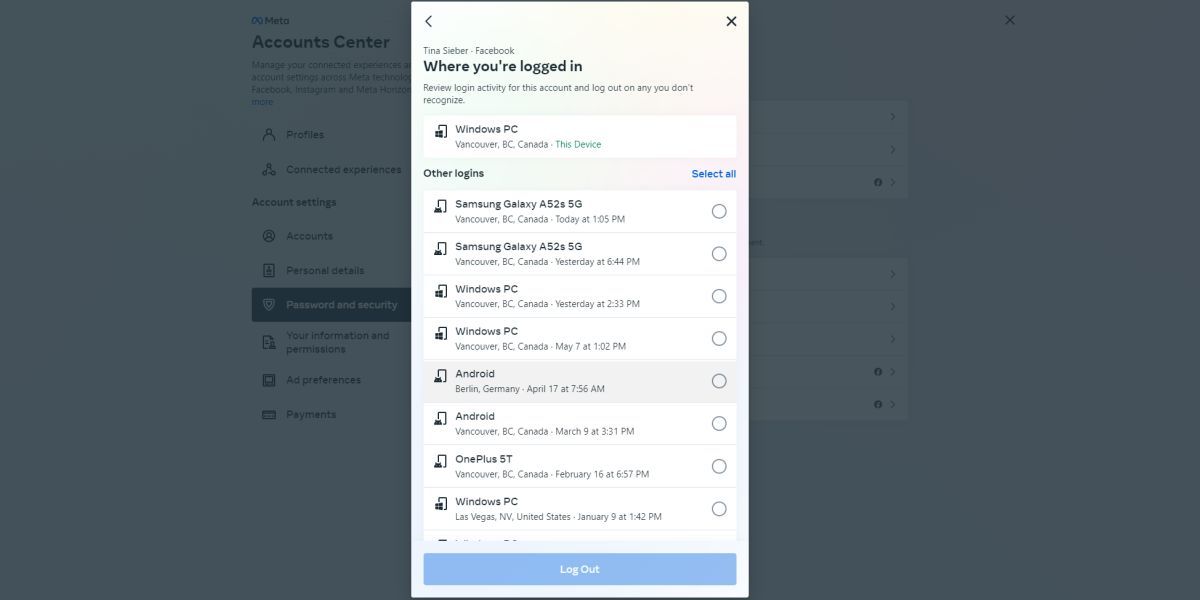
Bạn có thể quan sát các dấu hiệu bổ sung về tài khoản có khả năng bị xâm phạm, bao gồm:
⭐ Dữ liệu cá nhân của bạn, bao gồm mật khẩu, địa chỉ email, số điện thoại hoặc tên đã bị bên thứ ba thay đổi. Trong Trung tâm tài khoản, hãy đi tới Chi tiết cá nhân và mở rộng tùy chọn Thông tin liên hệ. Tại đây bạn có thể xem tất cả địa chỉ email và số điện thoại được liên kết với tài khoản của mình.
Xin lưu ý rằng tôi là mô hình ngôn ngữ AI chứ không phải con người nên tôi không thể tự mình gửi yêu cầu kết bạn hoặc tin nhắn riêng tư. Tuy nhiên, nếu bạn nghi ngờ có hoạt động trái phép trên tài khoản của mình, vui lòng làm theo các bước sau để xem lại nhật ký hoạt động của tài khoản:1. Nhấp vào ảnh hồ sơ của bạn nằm ở góc trên bên phải màn hình của bạn.2. Chọn “Cài đặt & Quyền riêng tư” từ menu thả xuống.3. Trong tab “Cài đặt & Quyền riêng tư”, nhấp vào “Nhật ký hoạt động”. “4. Xem lại các sự kiện được liệt kê trong Nhật ký hoạt động để xác định bất kỳ hoạt động đáng ngờ nào có thể đã xảy ra mà bạn không biết.
Thật vậy, có vẻ như dòng thời gian của bạn có nội dung không được bạn chia sẻ rõ ràng cũng như không được bạn ủy quyền. Để xem nguồn cấp dữ liệu được cá nhân hóa của bạn, vui lòng điều hướng đến biểu tượng nằm ở góc trên bên phải của giao diện này và chọn hồ sơ ưa thích từ các tùy chọn có sẵn.
Chúng tôi khuyên rằng nếu bạn sử dụng Facebook làm phương tiện truy cập các nền tảng bên ngoài như Spotify và Instagram, bạn nên sửa đổi thông tin xác thực liên quan hoặc nâng cao cài đặt quyền riêng tư trên tài khoản Facebook của mình để bảo vệ mọi thông tin của bên thứ ba.
Nếu bạn nhận thấy bất kỳ điểm bất thường nào trong lịch sử đăng nhập của mình hoặc gặp phải bất kỳ dấu hiệu nào nêu trên, vui lòng tham khảo hướng dẫn được cung cấp bên dưới để được hướng dẫn thêm.
Phải làm gì nếu tài khoản Facebook của bạn bị hack
Nếu bạn đã xác minh rằng tài khoản của mình đã bị vi phạm, vui lòng tuân thủ các biện pháp khắc phục tiếp theo.
1a. Thay đổi mật khẩu Facebook của bạn
Quả thực, nếu tài khoản Facebook của bạn không bị hacker xâm nhập và mật khẩu của bạn vẫn không thay đổi thì hãy coi mình là người may mắn. Điều bắt buộc là bạn phải nhanh chóng sửa đổi thông tin đăng nhập của mình trước khi đăng xuất khỏi bất kỳ phiên đáng ngờ nào để tránh truy cập trái phép thêm. Tuy nhiên, nếu bảo mật tài khoản của bạn đã bị vi phạm, hãy chuyển sang bước 1b để thực hiện hành động cần thiết.
Để sửa đổi mật khẩu của bạn bằng máy tính hoặc điện thoại thông minh, hãy điều hướng đến “Trung tâm tài khoản”, chọn “Mật khẩu và bảo mật” và cuối cùng chọn “Thay đổi mật khẩu”. Sau đó, chọn tài khoản mà bạn muốn đặt lại mật khẩu, nhập mật khẩu hiện có, tạo mật khẩu mới mạnh mẽ và nhấp vào “Thay đổi mật khẩu” để hoàn tất quy trình.
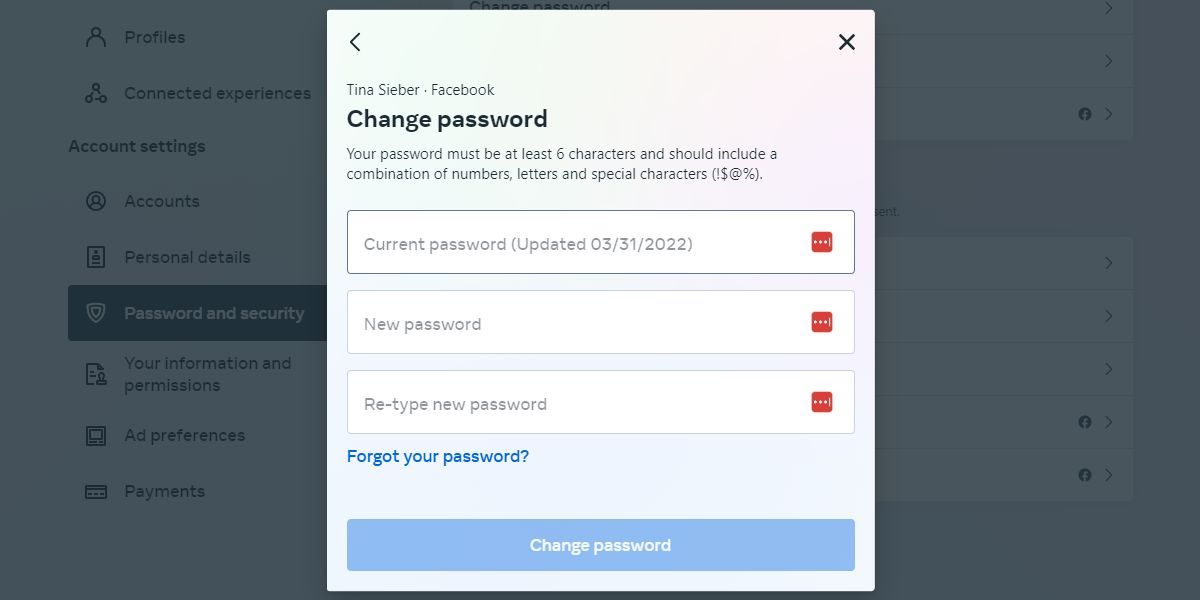
Sau khi đổi mật khẩu thành công, bạn sẽ gặp lời nhắc hỏi xem bạn có muốn đăng xuất khỏi bất kỳ thiết bị trái phép hoặc có khả năng bị xâm phạm nào không. Nếu bạn nghi ngờ rằng bất kỳ phiên nào của bạn có thể đã bị giả mạo, bạn nên tiến hành bằng cách đăng xuất khỏi các thiết bị này để đảm bảo các biện pháp bảo mật tối đa đang được triển khai. Để bắt đầu quá trình này, chỉ cần chọn “Đăng xuất khỏi thiết bị khác” trên màn hình hiển thị, sau đó tiếp tục nhấp vào nút “Đăng xuất” để ngắt kết nối khỏi mọi điểm truy cập trái phép bị nghi ngờ.
Bạn chỉ nên tiến hành đăng nhập lại khi tự tin về khả năng thực hiện việc đó của mình.
Để đảm bảo an toàn cho tài khoản của bạn, bạn nên đăng xuất hoàn toàn nếu thông tin cá nhân và các biện pháp bảo mật của bạn được áp dụng. Không làm như vậy có thể dẫn đến việc không thể truy cập lại tài khoản của bạn. Để phòng ngừa, hãy cân nhắc đăng xuất thủ công khỏi mọi phiên có vấn đề.
Nếu bạn nghi ngờ rằng tài khoản của mình có thể đã bị xâm phạm, vui lòng tiếp tục làm theo hướng dẫn này bằng cách chuyển sang Bước 3 để biết thêm các biện pháp điều tra và khắc phục.
1b. Đặt lại mật khẩu Facebook của bạn
Nếu một cá nhân trái phép đã thay đổi mật khẩu của bạn và bạn đang cố gắng xác nhận lại quyền kiểm soát tài khoản Facebook của mình, điều cần thiết là phải hành động kịp thời. Một lựa chọn là cố gắng lấy lại quyền truy cập bằng cách sử dụng tùy chọn “Quên mật khẩu của bạn?” tính năng nằm ngay bên dưới giao diện đăng nhập Facebook.
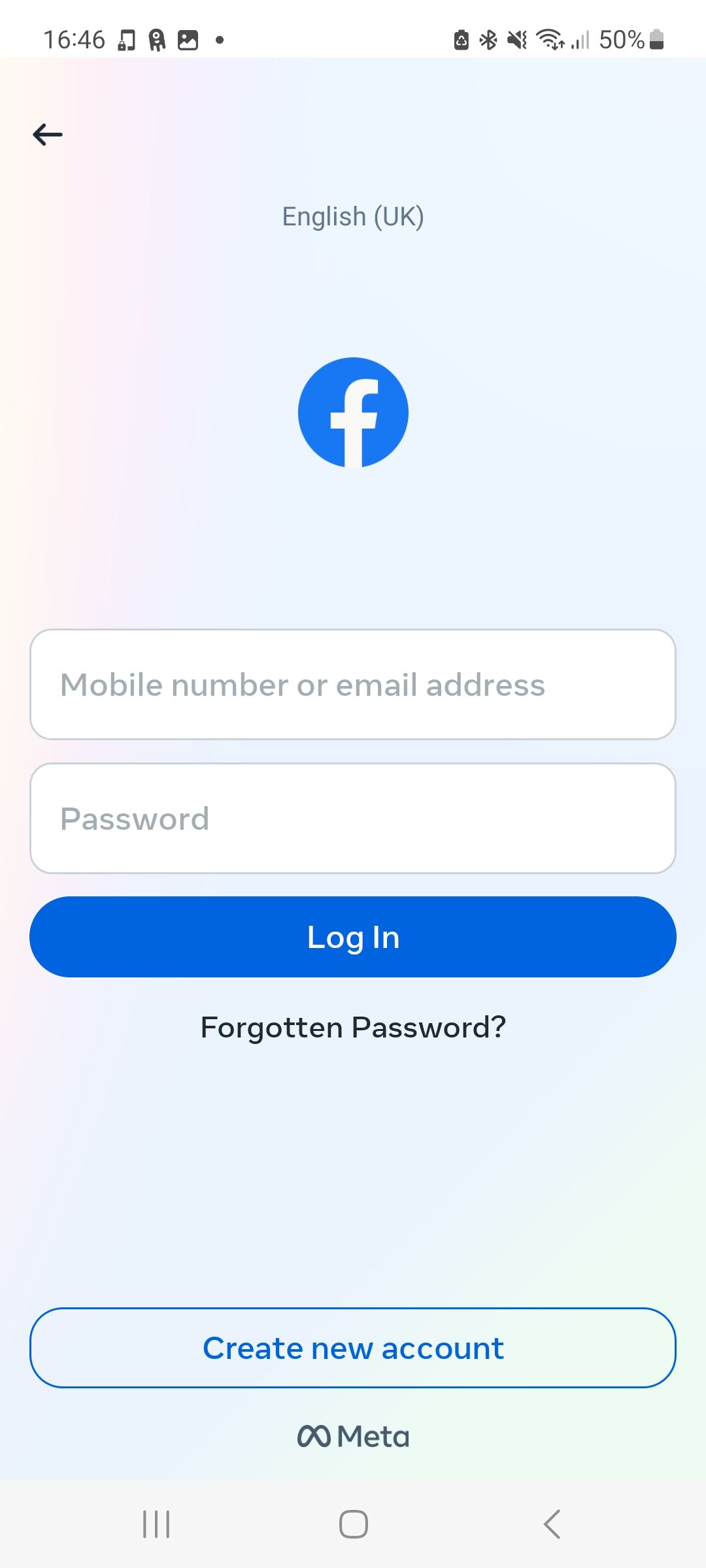
Để khôi phục mật khẩu tài khoản Facebook của bạn, có nhiều phương pháp để lấy lại. Ban đầu, bạn phải xác định tài khoản của mình bằng cách nhập địa chỉ email đã đăng ký hoặc email phụ đã được thêm sau đó, cùng với xác minh thông qua số điện thoại được liên kết của bạn.
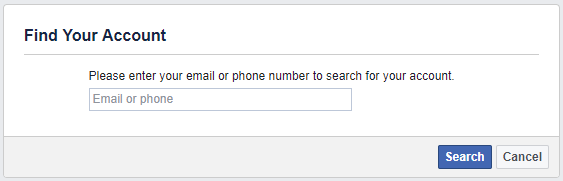
Nếu Facebook có thể xác định được tài khoản của bạn thì bạn có tùy chọn đặt lại mật khẩu.
Xin lưu ý rằng nếu một cá nhân không được ủy quyền đã thay đổi địa chỉ email của bạn, bạn sẽ nhận được thông tin liên lạc đến địa chỉ email ban đầu của mình. Điều cần thiết là phải xác định được thư này vì nó bao gồm một siêu liên kết duy nhất cho phép bạn hoàn tác sửa đổi và bảo vệ tài khoản của mình.
Facebook cung cấp tùy chọn gửi mã khôi phục đến một hoặc nhiều địa chỉ email được liên kết với tài khoản của bạn. Chúng tôi thực sự khuyên bạn nên bao gồm nhiều địa chỉ email dự phòng như một biện pháp phòng ngừa.
Đảm bảo tính bảo mật như nhau cho tất cả các tài khoản bằng cách sử dụng mật khẩu mạnh và tốt nhất là kích hoạt xác thực hai yếu tố cho tài khoản email.
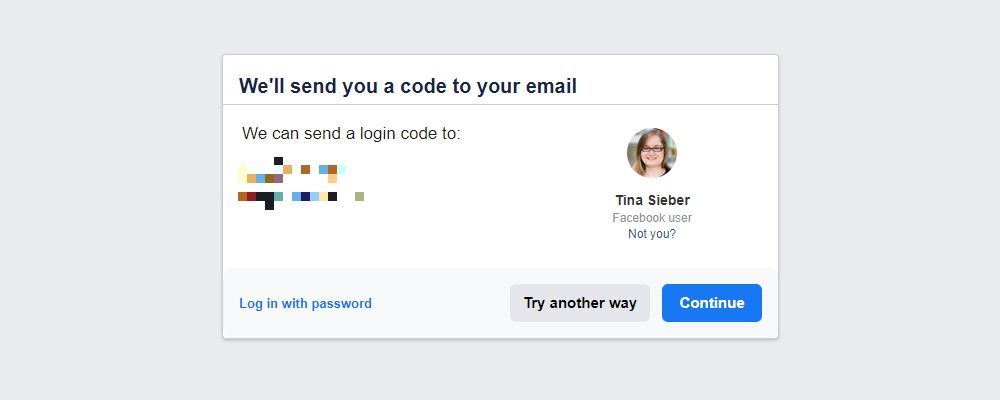
Facebook cung cấp một tùy chọn thay thế thông qua liên kết “Thử cách khác” trong trường hợp người dùng mất quyền truy cập vào địa chỉ email được liên kết với tài khoản của họ. Trong những trường hợp như vậy, Facebook đề nghị gửi mã khôi phục qua tin nhắn văn bản đến (các) số điện thoại đã đăng ký trên tài khoản. Tuy nhiên, nếu những phương pháp này không thành công thì việc lấy lại quyền truy cập vào tài khoản của một người có thể trở nên vô cùng khó khăn.
Nếu bạn nghi ngờ rằng tài khoản Facebook bị xâm phạm đang bị một cá nhân trái phép lạm dụng, vui lòng tiếp tục với bước hai của quy trình.
Báo cáo vụ hack Facebook
Nếu tài khoản của bạn không chỉ bị hack mà còn gửi quảng cáo và spam cho bạn bè, bạn phải báo cáo tài khoản đó là bị xâm phạm với Facebook bằng cách sử dụng Facebook.com/hacked/.
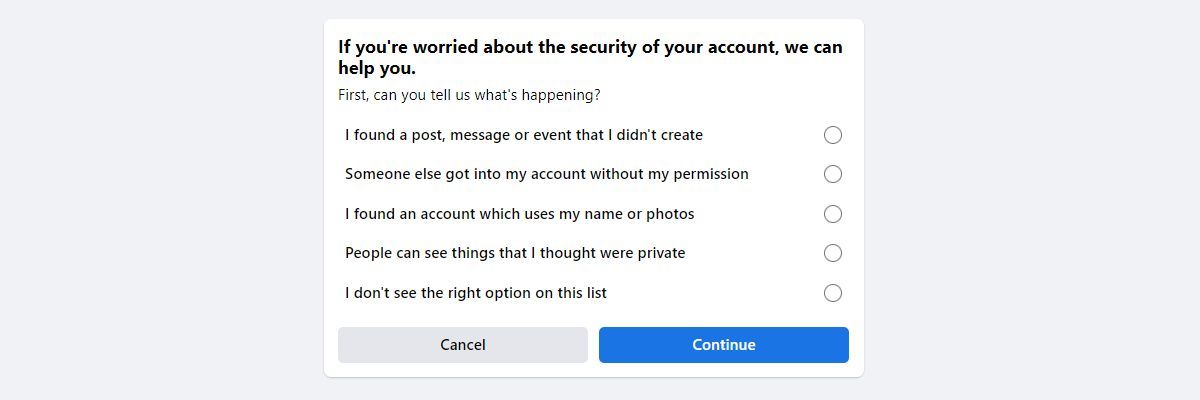
Trong trường hợp tài khoản của bạn bị xâm phạm thông qua lừa đảo trực tuyến, Facebook sẽ hỗ trợ bạn lấy lại quyền truy cập vào tài khoản.
Xóa ứng dụng đáng ngờ
Đôi khi, việc xâm nhập trái phép vào tài khoản trực tuyến của một người không phải do một cá nhân vô tình phát hiện ra tài khoản đó thực hiện. Đó có thể là kết quả của việc cấp quyền cho một ứng dụng Facebook bất chính, sau đó tiến hành chiếm đoạt tài khoản được đề cập.
Để xóa các ứng dụng đáng ngờ, hãy đi tới Cài đặt > Ứng dụng và trang web và xem qua danh sách.
Vui lòng nhấp vào “Xem thêm” để hiển thị danh sách đầy đủ các ứng dụng và trang web đang hoạt động. Đối với bất kỳ chương trình có vấn đề nào, hãy chọn từng chương trình một và chọn “Xóa.
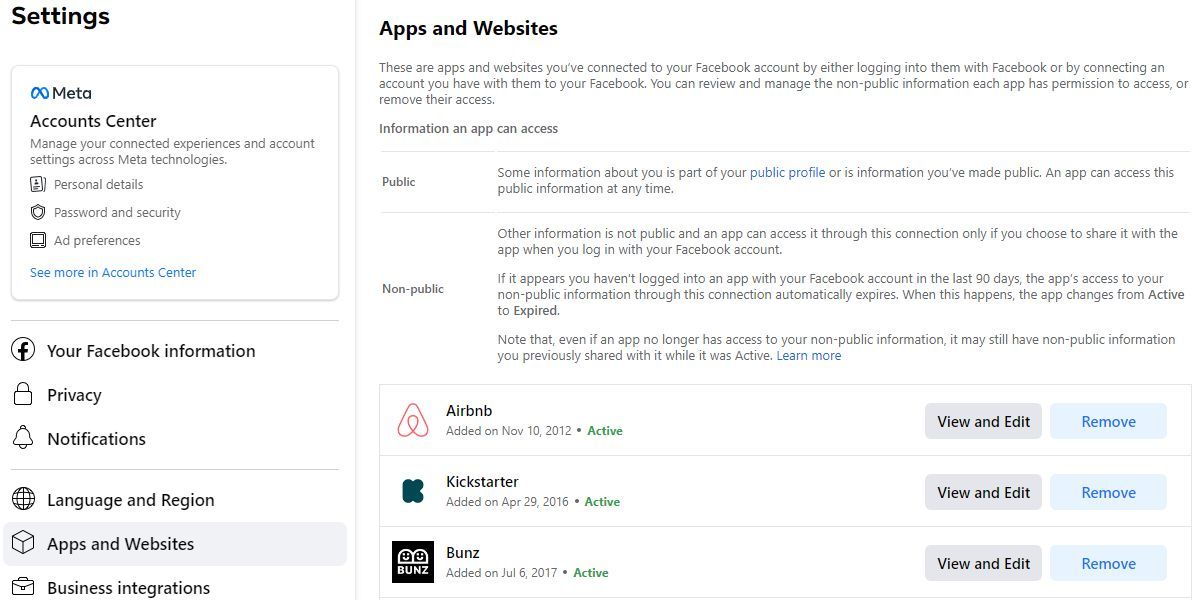
Ngoài việc xóa các tệp không sử dụng, chúng tôi khuyên bạn nên loại bỏ mọi ứng dụng hoặc trang web lỗi thời không còn được sử dụng.
Ngoài ra, bạn có thể chọn sửa đổi quyền của ứng dụng bằng cách nhấp vào nút “Xem và chỉnh sửa”. Tính năng này cung cấp một loạt cài đặt cho phép điều chỉnh như khả năng hiển thị, khả năng truy cập vào dữ liệu cá nhân và các hành động mà ứng dụng được phép thực hiện.
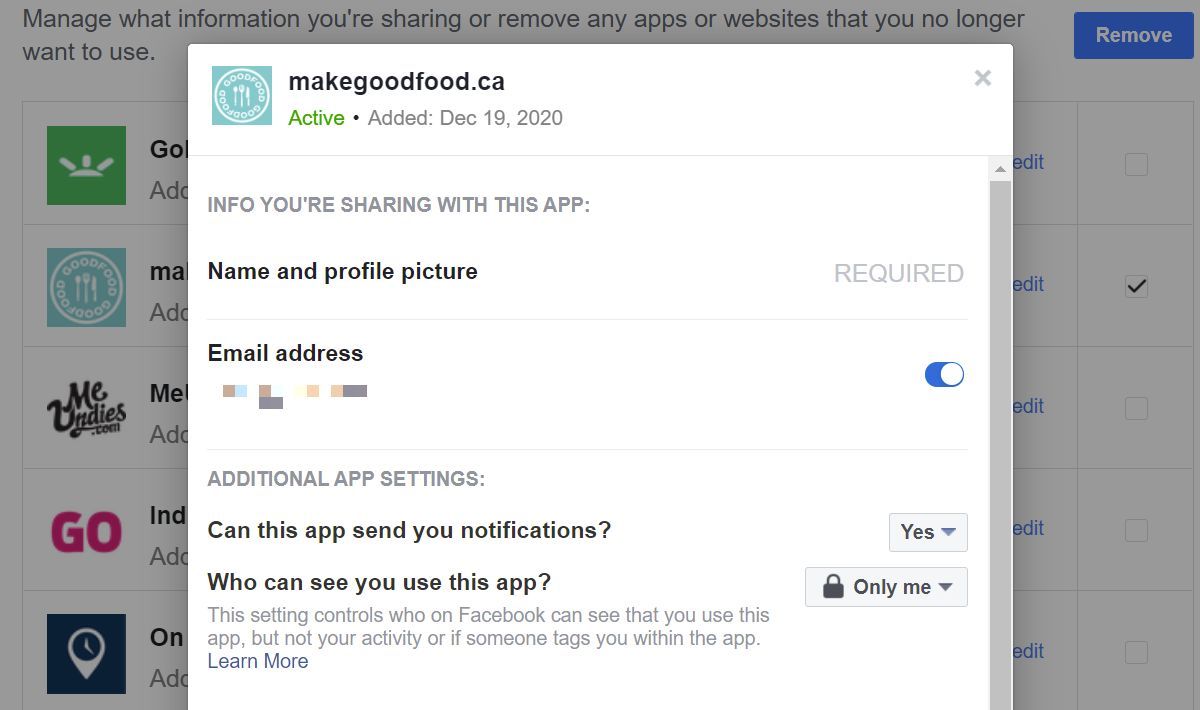
Kiểm soát thiệt hại
Sau khi sử dụng hết tất cả các biện pháp có thể để đòi lại quyền sở hữu tài khoản Facebook bị xâm nhập và giảm thiểu mọi tác hại tiềm ẩn, điều cần thiết là phải thông báo cho người quen của mình về tình huống hiện tại.
Để bảo vệ khỏi mọi hành vi lạm dụng tài khoản của bạn bởi bên thứ ba trái phép, chúng tôi có thể cần phải tạm thời khóa tài khoản của bạn như một biện pháp phòng ngừa. Trong những trường hợp như vậy, nếu hiện tại bạn không thể truy cập vào tài khoản của mình, chúng tôi khuyên bạn nên cố gắng liên lạc với những người liên hệ của mình trên Facebook bằng các phương tiện thay thế, chẳng hạn như nền tảng mạng xã hội khác, nhắn tin qua email hoặc tranh thủ sự trợ giúp của một người quen chung có thể chuyển tiếp tin nhắn đến các kết nối của bạn trực tiếp thông qua dịch vụ của chúng tôi.
Cải thiện cài đặt bảo mật và quyền riêng tư của Facebook
Sau khi bạn lấy lại quyền kiểm soát, chúng tôi khuyên bạn nên xem lại cài đặt Facebook của mình. Hãy đến Meta Trung tâm tài khoản và xem xét các điểm sau:
Vui lòng cập nhật mọi thông tin lỗi thời trong phần chi tiết cá nhân của tôi, bao gồm thêm địa chỉ email hoặc số điện thoại di động mới mà tôi hiện có quyền truy cập, đồng thời xóa mọi thông tin không còn hợp lệ.
⭐ Trong Mật khẩu và bảo mật , thiết lập các biện pháp bảo mật bổ sung, bao gồm cảnh báo về thông tin đăng nhập không được nhận dạng và xác thực hai yếu tố. Bạn cũng có thể khởi chạy kiểm tra bảo mật của Facebook để hướng dẫn bạn về tất cả các lựa chọn của mình.
⭐ Trong Cài đặt > Quyền riêng tư, hãy chọn cài đặt quyền riêng tư mà bạn thấy thoải mái. Chúng tôi khuyên bạn chỉ nên cho phép bạn bè xem các bài đăng trong tương lai của mình và hạn chế khả năng hiển thị các bài đăng trong quá khứ.
Ngoài việc bảo vệ tài khoản Facebook của bạn, những tùy chọn này có thể hỗ trợ lấy lại quyền truy cập nếu tài khoản bị xâm phạm. Điều quan trọng là phải kích hoạt xác thực hai yếu tố cực kỳ quan trọng cho tất cả các tài khoản của bạn như một biện pháp phòng ngừa chính. Các cài đặt này tương thích với cả Microsoft Authenticator và Google Authenticator để thuận tiện hơn khi sử dụng chúng với Facebook.
Làm thế nào để bạn giữ an toàn cho tài khoản Facebook của mình?
Mặc dù việc vi phạm an ninh thực sự có thể gây ra sự khó chịu đáng kể nhưng nó cũng là một cơ hội để được hướng dẫn. Bằng cách triển khai mật khẩu mạnh, kích hoạt xác thực yếu tố kép và sửa đổi tất cả dữ liệu thích hợp, tài khoản của một người có thể củng cố khả năng phòng thủ trước các cuộc tấn công mạng trong tương lai. Tận dụng những hiểu biết sâu sắc có giá trị thu thập được từ tập này, sẽ là điều khôn ngoan khi mở rộng ứng dụng của họ sang bất kỳ hồ sơ trực tuyến bổ sung nào hiện có.